时间:2023-10-31 16:02:16 作者:蘑菇 来源:互联网
在现代计算机操作中,提高工作效率常常意味着发现更快、更便捷的方式来完成常见任务。如果你是SecureCRT用户,你可能知道在终端操作中,经常需要进行文本粘贴。在本教程中,将向你介绍如何通过简单的设置,利用鼠标滑轮来实现快速粘贴文本的功能。这个技巧不仅提高了操作速度,还减少了鼠标和键盘之间的切换,让你的工作更加流畅。无论你是系统管理员、开发者还是普通用户,掌握这项技能都将为你的日常操作带来便利。现在一起深入了解如何在SecureCRT中设置用鼠标滑轮进行文本粘贴,提高你的工作效率。

【操作流程】
1、打开SecureCRT软件:首先,启动SecureCRT软件,确保进入主界面(如图所示)。
2、点击"选项"按钮:在SecureCRT主界面上,找到并点击顶部菜单栏中的"选项"(Options)按钮。
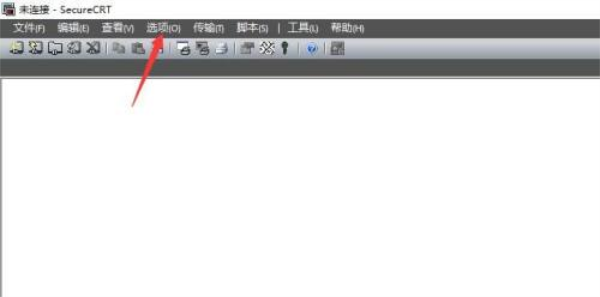
3、选择"全局选项":在下拉菜单中,选择"全局选项"(Global Options)。
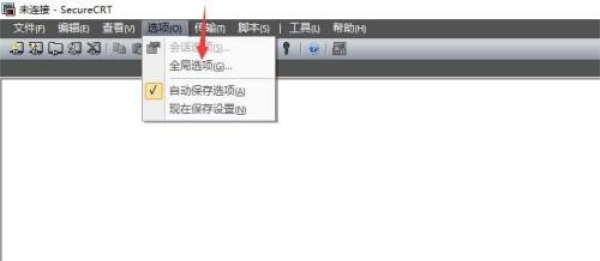
4、进入"终端"设置:在全局选项页面中,找到并点击"终端"(Terminal)选项。
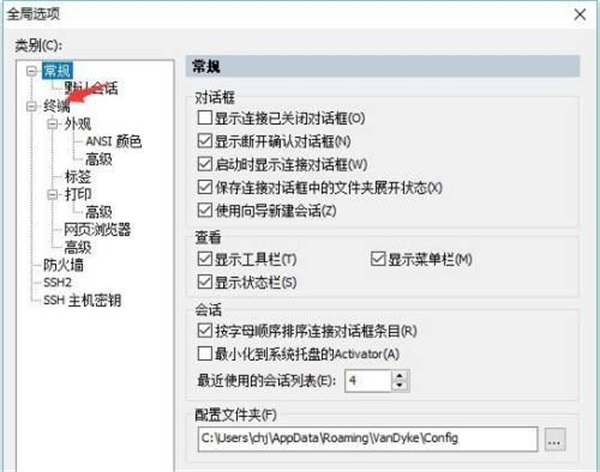
5、设置粘贴功能:进入"终端"设置后,你将看到粘贴功能的相关选项(如图所示)。在这里,你可以将粘贴功能设置为中键(Middle Mouse Button)。
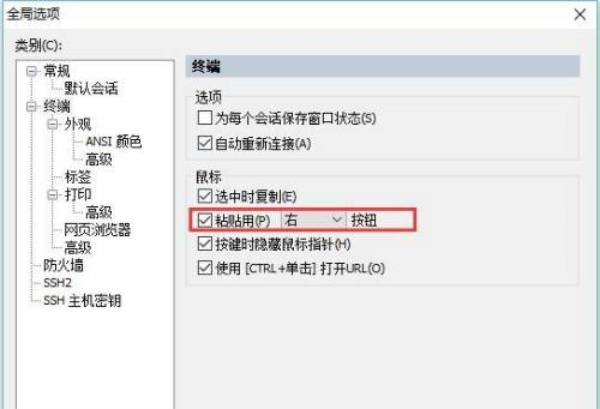
6、启用鼠标滚轮进行粘贴:将粘贴功能设置成中键后,你就可以使用鼠标滚轮来进行粘贴操作了(如图所示)。
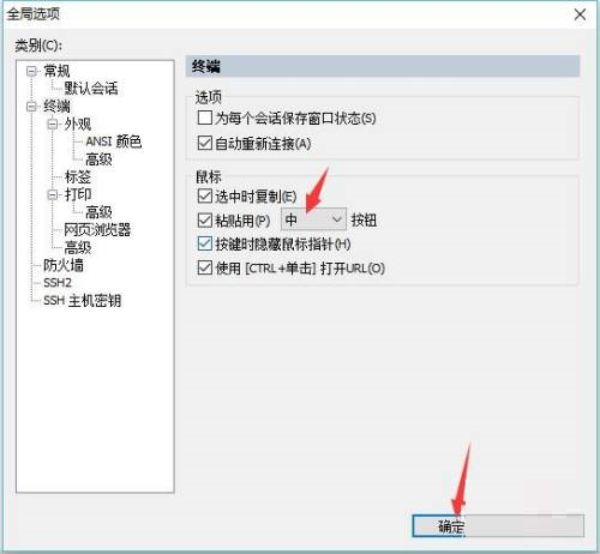
上一篇: 囧次元官方网站入口
下一篇: 鬼谷八荒怎么让妻子怀孕